Microsoft Teams farsímaforritið styður nú myndsímtöl

Microsoft Teams farsímaforritið styður nú myndsímtöl meðal annarra eiginleika sem eru tiltækir í forskoðunarútgáfu forritsins.
Í nýjustu Microsoft 365 handbókinni okkar munum við skoða nokkur af algengustu OneDrive vandamálunum og hvernig þú getur lagað þau. Hér er það sem þú þarft að vita.
Ef OneDrive skrárnar þínar samstillast ekki skaltu prófa að vista þær með nýju nafni eða reyna að stöðva samstillinguna og endurræsa hana. Athugaðu einnig hvort staðsetning skrárinnar hafi breyst.
Ef skrárnar þínar vantar eða glatast skaltu athuga ruslafötuna. Athugaðu einnig í Persónulegu Vault þinni. Ef allt annað mistekst skaltu hafa samband við Microsoft Support.
Ef OneDrive er fast í samstillingu skaltu reyna að samstilla ekki of margar skrár í einu. Prófaðu að gera hlé á samstillingunni og halda henni áfram.
Reyndu að finna OneDrive villukóðann þinn á vefsíðu Microsoft .
Oftast virkar OneDrive í Windows 10 í bakgrunni og samstillir skrárnar þínar við skýið. Hins vegar eru nokkur sjaldgæf tilvik þar sem appið virkar ekki eins og áætlað var og þú gætir fengið villukóða eða séð villutákn. Þetta getur tengst samstillingarvandamálum eða alvarlegra vandamálum þar sem skrár vantar. Í nýjustu Microsoft 365 handbókinni okkar munum við skoða nokkur þessara vandamála og hvernig þú getur lagað þau.
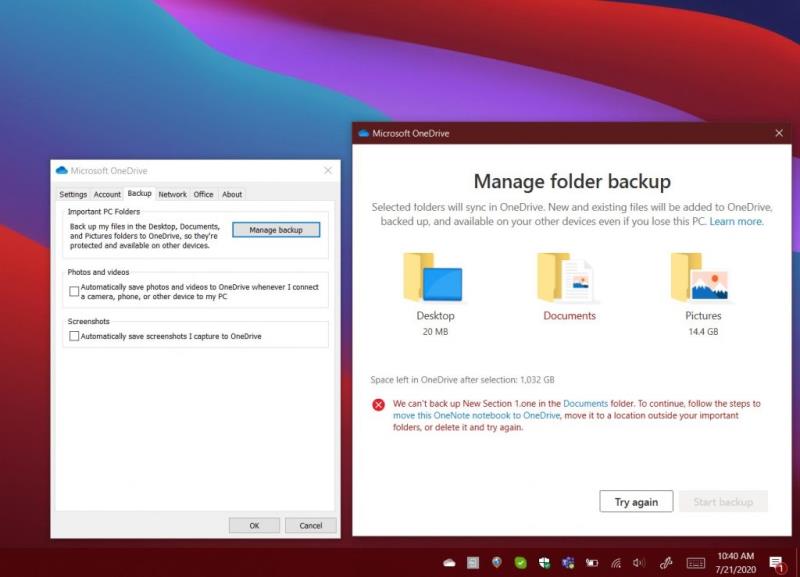
Algengasta vandamálið með OneDrive er að skrár samstillast ekki. Ef þetta er raunin þarftu að ganga úr skugga um að skráin sé ekki stærri en 100GB með persónulegum reikningi eða 15GB með vinnu- eða skólareikningi. Prófaðu að zippa skránni til að hún samstillist. Sem aukavalkostur gætirðu líka viljað athuga hvort þú gætir hafa vistað skrárnar á stað sem þú ætlaðir ekki að fara á, eða flutt skrárnar fyrir mistök. Í þessu tilviki er mælt með því að fara á OneDrive vefsíðuna og nota reitinn Leita í öllu til að finna það.
Ef allt annað mistekst geturðu prófað að vista skrána þína með nýju nafni, eða stöðva samstillinguna og endurræsa hana. Bankaðu bara á hvíta eða bláa OneDrive skýjatáknið á Windows 10 verkstikunni, veldu Meira og síðan Gerðu hlé á samstillingu. Smelltu síðan á táknið aftur og veldu Halda samstillingu áfram.
Það gætu líka verið aðstæður þar sem skrárnar þínar samstillast ekki ef þú ert að keyra nálægt því að ná OneDrive geymslumörkum þínum. Ef þetta er raunin gætirðu séð OneDrive táknið í Windows 10 birtast með gulu skýringarmerki. Reyndu að eyða einhverjum skrám og samstilltu síðan aftur.
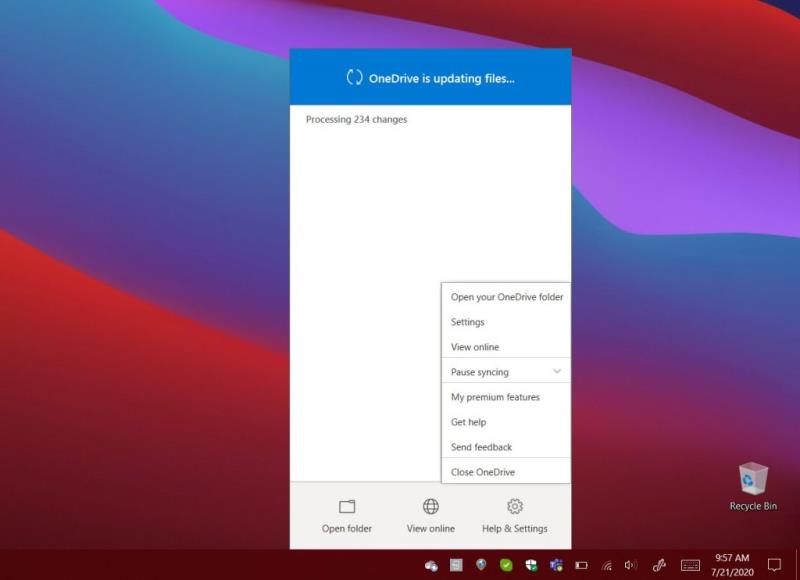
Annað algengt vandamál með OneDrive er að skrár vantar. Ef þetta er ástand sem þú finnur þig í, þá gætirðu viljað athuga ruslafötuna til að sjá hvort skráin sé þar. Þú gætir líka viljað sjá hvort þú sért skráður inn með réttum Microsoft reikningi. Að lokum gætirðu líka viljað athuga hvort þú hafir vistað skrárnar á stað sem þú fluttir nýlega. Mælt er með því að nota Search Everything reitinn í efra vinstra horninu á OneDrive vefsíðunni til að finna skrárnar.
Sem annar valkostur gætirðu viljað opna persónulegu hvelfinguna þína í OneDrive. Skrár sem fara inn í Personal Vault munu ekki birtast í leitarniðurstöðum þínum. Athugaðu til að staðfesta að skrárnar séu ekki hér inni. Ef þú getur enn ekki fundið skrána, þá er líklegt að hún hafi ekki enn samstillt. Við mælum með því að skoða listann okkar hér að ofan til að fá ábendingar um hvernig á að leysa samstillingarvandamál.
Ef allt annað mistekst geturðu látið einhvern frá Microsoft Support stíga inn til að hjálpa þér að finna skrána þína. Til að gera þetta, hafðu nafnið á skránum eða möppunum sem þú ert að reyna að finna við höndina, svo og gögnin sem þú komst síðast að þeim og á hvaða tæki. Þú verður líka að gefa samþykki fyrir Microsoft til að leita í ferlinum þínum. Þegar þú ert tilbúinn skaltu senda tölvupóst á þjónustudeild OneDrive hér.
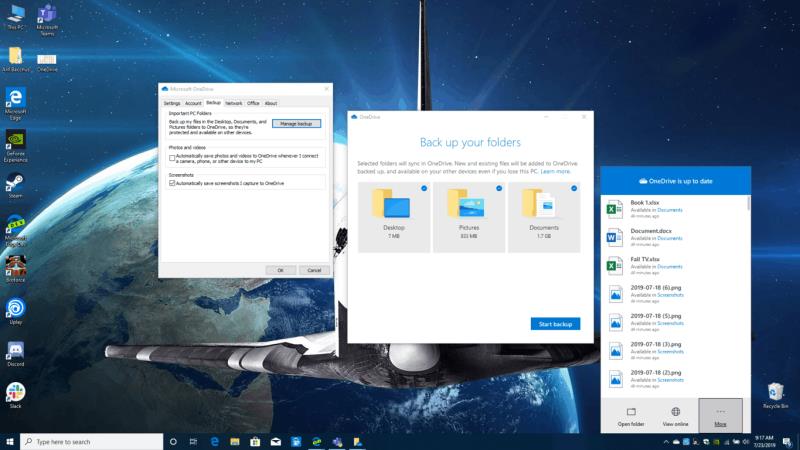
Í öðrum aðstæðum gætirðu fengið villu- eða stöðuskilaboð sem sýna „Meðvinnsla 0KB af xMB. Skrár gætu líka verið fastar í langan tíma líka. Þegar þetta gerist gæti þetta verið vegna þess að þú ert með fullt af skrám í OneDrive eða fullt af nýjum skrám sem bíða eftir að vera hlaðið upp. Venjulega gæti þetta gerst þegar meira en 100.000 skrár eru á OneDrive þínum.
Við mælum með því að þú hættir við samstillinguna og hleður upp skránum þínum á hægari hraða til að forðast þetta vandamál. Bankaðu bara á hvíta eða bláa OneDrive skýjatáknið á Windows 10 verkstikunni, veldu Meira og síðan Gerðu hlé á samstillingu.
Stundum gætirðu bara endað með því að fá villukóða í OneDrive. Ef þetta er raunin, þá gætirðu viljað skoða töfluna okkar hér að neðan. Það eru töluvert af villukóðum en við tókum saman þá algengustu og úrlausnir þeirra fyrir þig hér að neðan.
| Villumelding | Upplausn |
|---|---|
| 0x80070194 | Fjarlægðu og settu upp OneDrive appið aftur |
| 0x8007018b | Þú ert að færa skrá sem er í notkun af OneDrive. Bíddu eftir að það lýkur samstillingu |
| 0x80070005 | Þetta er vandamál með OneDrive uppfærslur. Fjarlægðu forritið og settu upp nýjustu útgáfuna |
| 0x8004def7 | Þessi kóði þýðir að þú fórst yfir geymslurýmið þitt eða reikningnum þínum hefur verið lokað |
| 0x8004de96 | Þessi villa sýnir þegar þú breyttir lykilorði Microsoft reikningsins. Skráðu þig aftur inn á OneDrive með nýja lykilorðinu |
| 0x8004de90 | Þessi villa sýnir þegar OneDrive hefur ekki verið sett upp að fullu. Leitaðu að OneDrive í Start og kláraðu uppsetninguna. |
| 0x8004de90 | OneDrive getur ekki tengst internetinu. Prófaðu að athuga tenginguna þína |
| 0x80040c81 | OneDrive getur ekki tengst skýinu. Endurstilltu tenginguna þína |
Þú getur séð allan lista yfir OneDrive villukóða á vefsíðu Microsoft. Ef allt annað mistekst geturðu séð stuðningssíður fyrir OneDrive hér. Þú getur líka haft samband við þjónustudeild í gegnum vafrann þinn , eða ef þú ert á farsíma skaltu hrista tækið þitt á meðan þú ert í OneDrive. Á meðan geta stjórnendur haft samband við Microsoft 365 til að fá viðskiptastuðning .
Microsoft Teams farsímaforritið styður nú myndsímtöl meðal annarra eiginleika sem eru tiltækir í forskoðunarútgáfu forritsins.
Microsoft Lists er Microsoft 365 app sem hjálpar þér að fylgjast með upplýsingum og skipuleggja vinnu þína. Þú getur líka notað það í Teams og Sharepoint. Læra meira.
Hér er sýn á hvernig þú getur verið afkastamikill með Microsoft To do á Windows 10
Hér eru nokkur algeng orðavandamál og hvernig þú getur lagað þau
Gleymdirðu að vista Excel minnisbókina þína? Hér er sýn á hvernig þú getur endurheimt það.
Svona geturðu notað To Do í Outlook með Microsoft 365 til að fá framleiðni þína.
Hér er yfirlit yfir nokkur af algengustu OneDrive vandamálunum og hvernig þú getur lagað þau
Hefurðu einhvern tíma heyrt um Microsoft Yammer? Það er samfélagsnetverkfæri til að hjálpa þér að tengjast og eiga samskipti við fólk í fyrirtækinu þínu, og í dag, vel að vera með það í höndunum.
Kom fyrirtækið þitt bara inn í Microsoft 365? Hérna er litið á nokkrar stillingar sem þú ættir að stilla til að sérsníða Microsoft 365 netupplifunina til að gera hana að þínum eigin.
Hér eru nokkrir af algengustu Microsoft Excel forrita villukóðunum og hvernig þú getur lagað þá.
Svona geturðu stjórnað fundum þínum í Outlook
Ef þú ert að nota Windows 10 og ert að leita að ókeypis leiðum til að taka upp skjáinn þinn, þá eru valkostir í boði. Það eru þrjár ókeypis leiðir til að taka upp skjáinn þinn
Hér má sjá nokkrar algengar villur í Excel formúlu og hvernig þú getur lagað þær
Microsofts Bing gerir nú meira en bara að leita á vefnum. Það getur einnig birt niðurstöður innan fyrirtækisins þíns, þar á meðal skrár, tengiliði og
Er pósthólfið þitt rugl í Outlook? Prófaðu að setja upp reglur. Í nýjustu Microsoft 365 handbókinni okkar, útskýrðu vel hvernig þú getur notað reglur til að færa, flagga og svara tölvupóstskeytum sjálfkrafa.
Eyðir meiri tíma í tölvupósti þessa dagana? Hérna er yfirlit yfir nokkrar af bestu starfsvenjum okkar fyrir Microsoft Outlook á Windows 10.
Svona geturðu innleyst kóða fyrir Microsoft 365 eða Office 365 áskriftina þína
Þegar þú bætir skrá við skráarhluta Microsoft Teams þíns verður henni breytt af öllum í Microsoft Teams, ekki bara þeim sem skapar skrána. Það eru
Keyptistu bara Surface Duo? Ef þú gerðir það, þá er hér að skoða nokkrar af uppáhalds ráðunum okkar og brellum um hvernig þú getur fengið sem mest út úr Microsoft Teams á tvískjás Android tækinu.
Finnst þér þú vera svikinn eða heldurðu að þú sért ekki að gera mikið í Microsoft Teams? Svona geturðu verið afkastamikill í Teams og hjálpað til við að halda einbeitingu þinni.
Þó að sjónvarp muni líklega virka vel án nettengingar ef þú ert með kapaláskrift, eru bandarískir notendur farnir að skipta yfir í nettengingu
Eins og í hinum raunverulega heimi mun sköpunarverkið þitt í Sims 4 á endanum eldast og deyja. Simsar eldast náttúrulega í gegnum sjö lífsstig: Barn, Smábarn, Barn, Unglingur,
Obsidian er með margar viðbætur sem gera þér kleift að forsníða glósurnar þínar og nota línurit og myndir til að gera þær þýðingarmeiri. Þó að sniðmöguleikar séu takmarkaðir,
„Baldur's Gate 3“ (BG3) er grípandi hlutverkaleikur (RPG) innblásinn af Dungeons and Dragons. Þetta er umfangsmikill leikur sem felur í sér óteljandi hliðarverkefni
Með útgáfu Legend of Zelda: Tears of the Kingdom geta aðdáendur komist inn í anda leiksins með besta HD veggfóðurinu. Meðan þú gætir notað
https://www.youtube.com/watch?v=LKqi1dlG8IM Margir spyrja, hvað heitir þetta lag? Spurningin hefur verið til síðan tónlist hófst. Þú heyrir eitthvað sem þú
Hisense sjónvörp hafa verið að ná vinsældum sem ágætis fjárhagsáætlun fyrir frábær myndgæði og nútíma snjalleiginleika. En það er líka falið
Ef þú notar Viber reglulega gætirðu viljað athuga hvort einhverjum hafi líkað við skilaboð. Kannski skrifaðir þú eitthvað til að fá vin þinn til að hlæja, eða vilt bara
Ef þú átt Apple tæki hefurðu eflaust fengið óumbeðin skilaboð. Þetta gæti hafa verið frá fólki sem þú þekkir sem þú vilt ekki að sendi þér
TikTok hefur vald til að skjóta fyrirtækinu þínu eða feril og taka þig frá núlli í hetju á skömmum tíma, sem er ótrúlegt. Áður fyrr þurftu menn að hoppa




























